发布日期:2016.07.22 08:59浏览量:3260作者:admin
Windows 2003 IIS站点添加
创建网站
1. 计算机管理->本地用户和组->用户->创建新用户
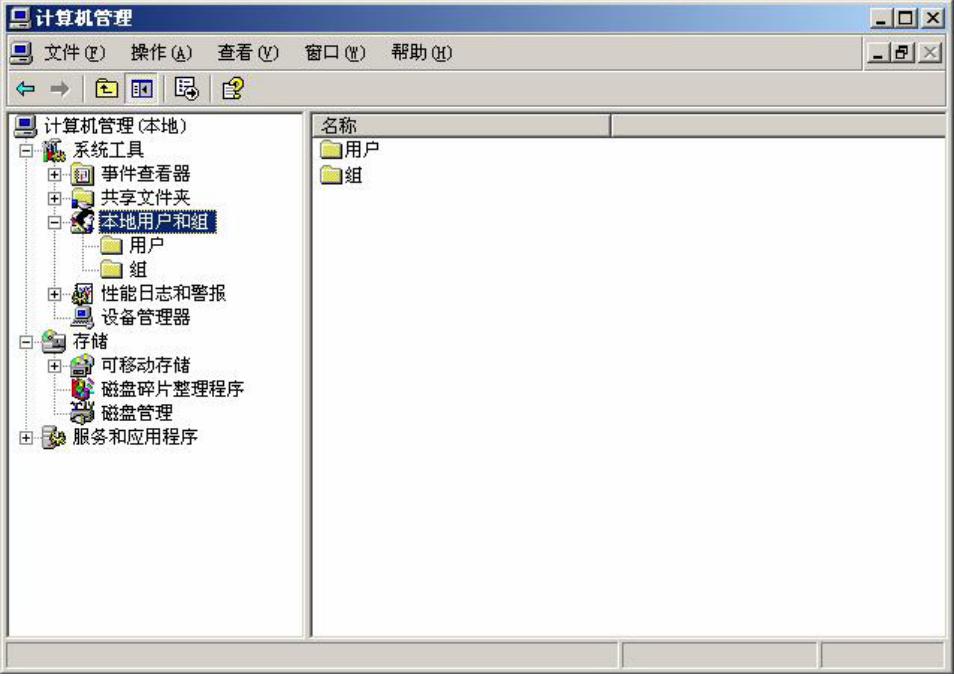
2. 输入用户名和密码,例如IUSR_TEST,创建

3. 双击刚才创建的用户,打开”隶属于”选项,将Users组删除
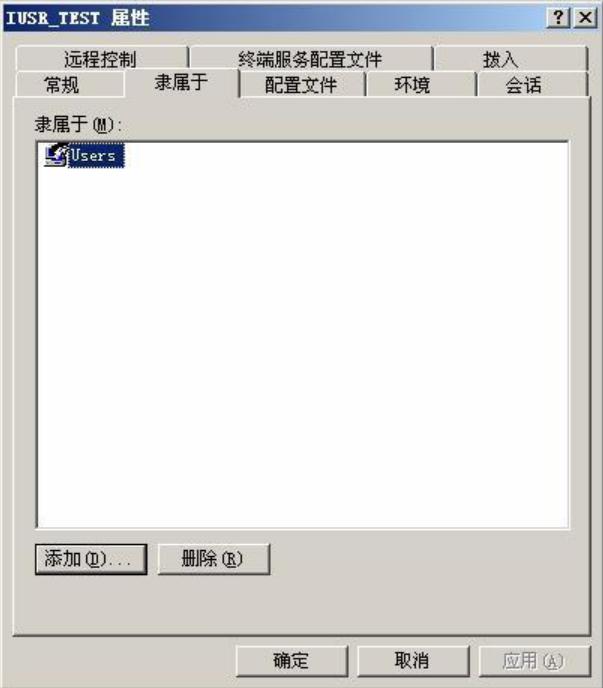
4. 点击”添加”,在”输入对象名称来选择”中输入Guests->确定
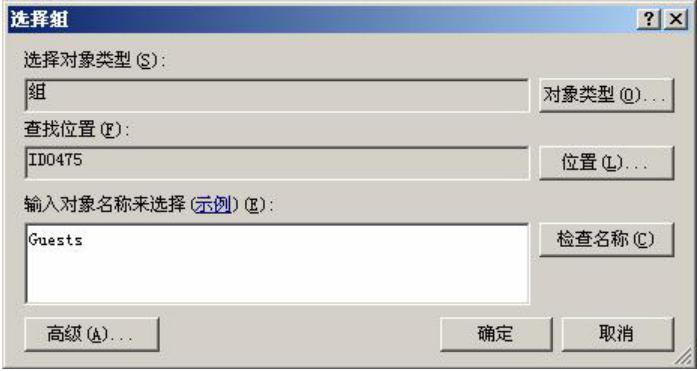
5. 点击”配置文件”选项,在”本地路径”中输入网站目录的绝对路径,例如D:\test
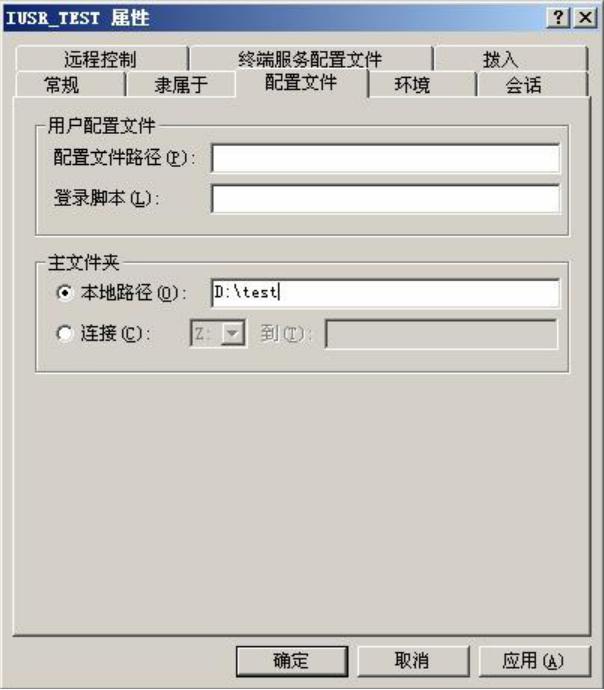
6. 打开Internet 信息服务(IIS)管理器
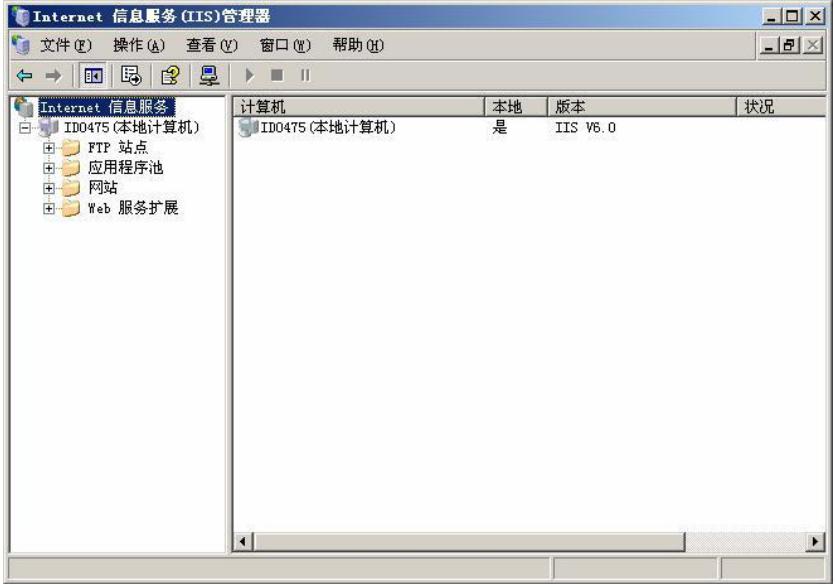
7. 点击”Web 服务扩展”,将Active Server Pages和ASP.NET 设置为”允许”
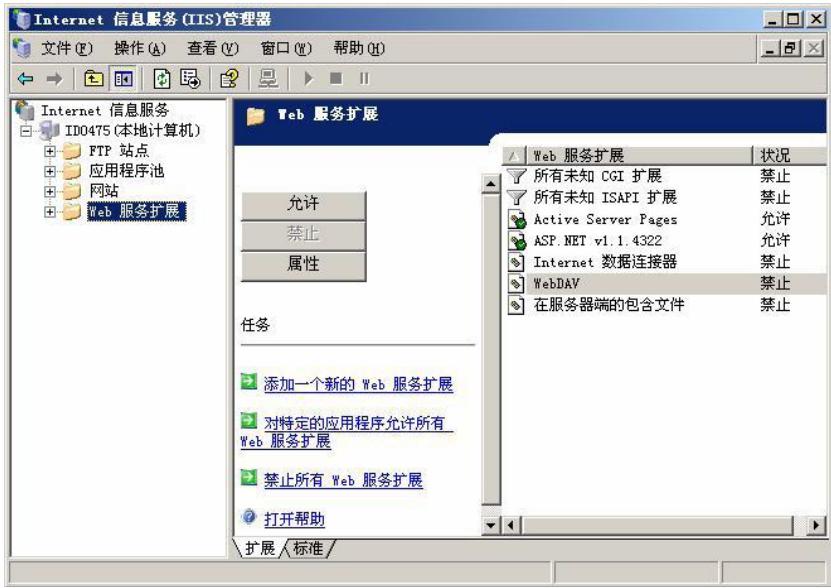
8. 右键单击”应用程序池”->新建->应用程序池->输入应用程序池名称,例如test->确定
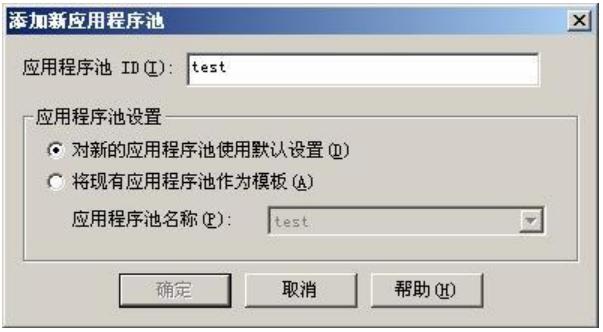
9. 右键单击”网站”->新建->网站->网站创建向导->下一步

10. 输入网站描述,例如test->下一步

11. 输入服务器IP 地址,端口号80,域名->下一步
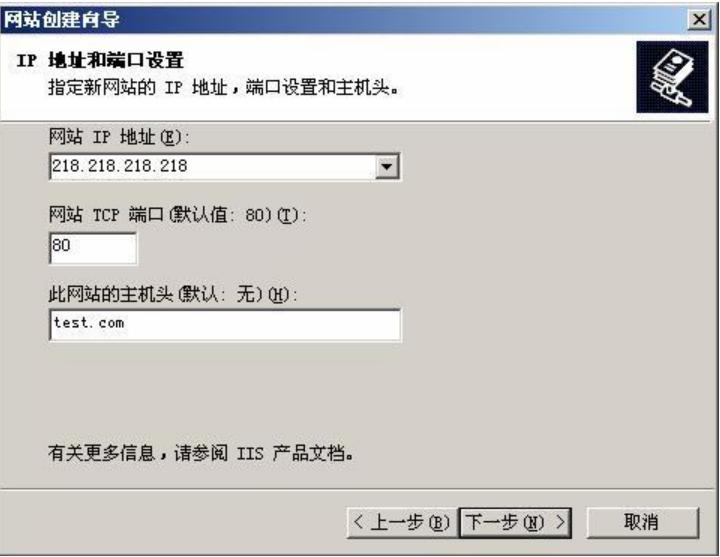
12. 输入网站目录的绝对路径,例如D:\test->下一步

13. 网站访问权限,将”读取”和”运行脚本”选上->下一步
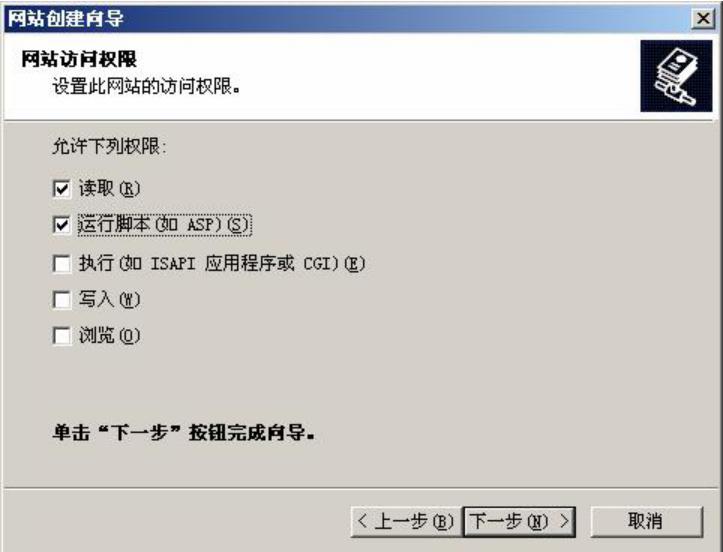
14. 右键单击刚才创建的站点->属性->主目录->应用程序池->选择步骤1和步骤2创建的应用程序池test->确定
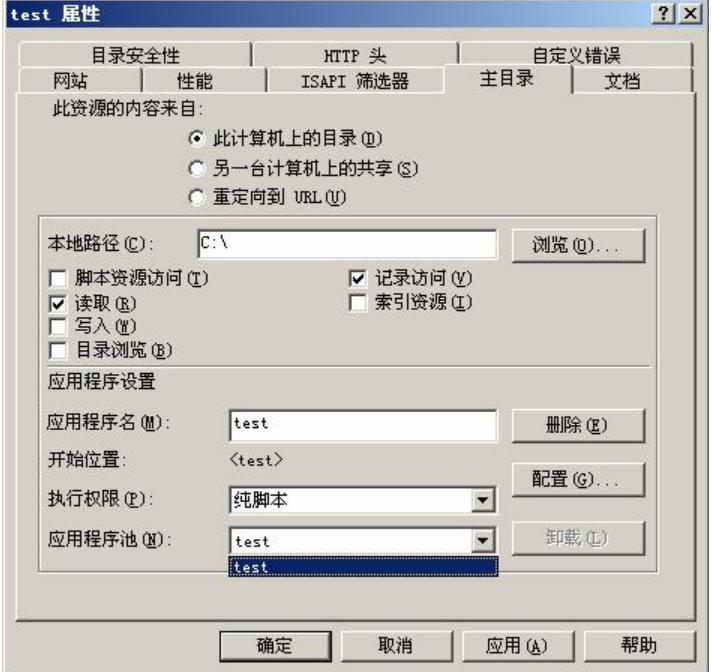
15. 右键单击刚才创建的站点->属性->目录安全性->编辑->输入用户名IUSR_TEST和密码->确定(注意:这里输入的密码,要和创建用户名时输入的密码一致)
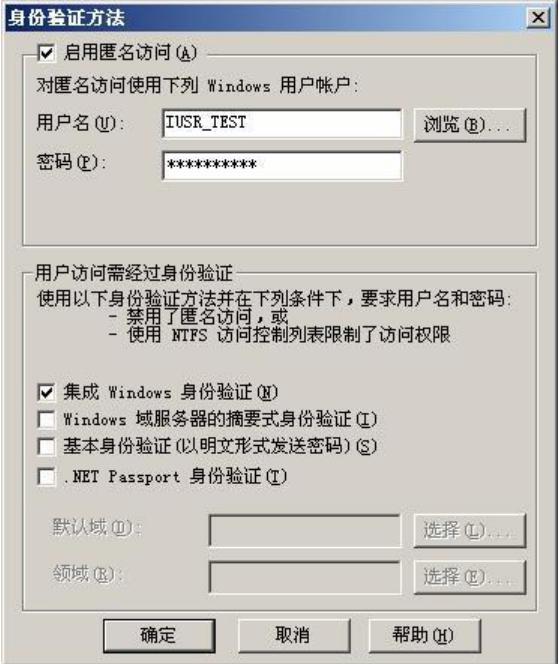
16. 右键单击网站目录->属性->安全
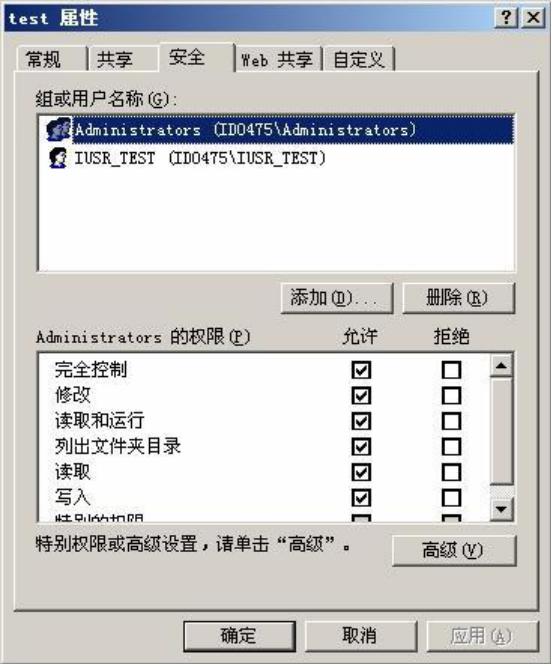
17. 点击”添加”->输入NETWORK SERVICE->确定->将NETWORK SERVICE账户的”完全控制”选上->应用
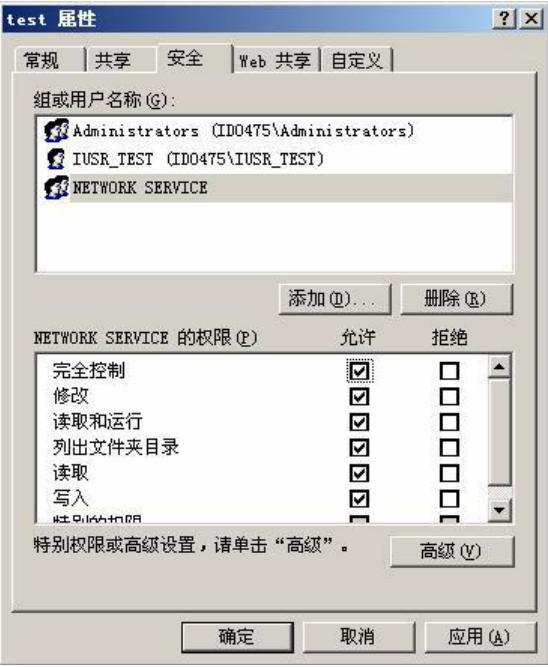
18. 点击”高级”->权限->将”用在此显示的可以应用到字对象的项目替代所有子对象的权限项目”选上->确定执行
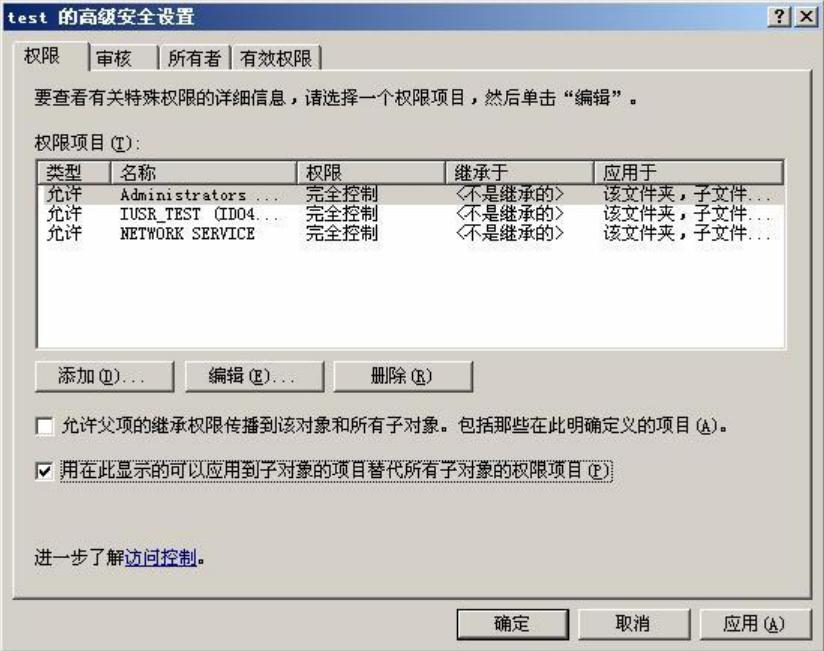
注意:在系统服务中,将World Wide Web Publishing Service的启动类型设置为”自动”
